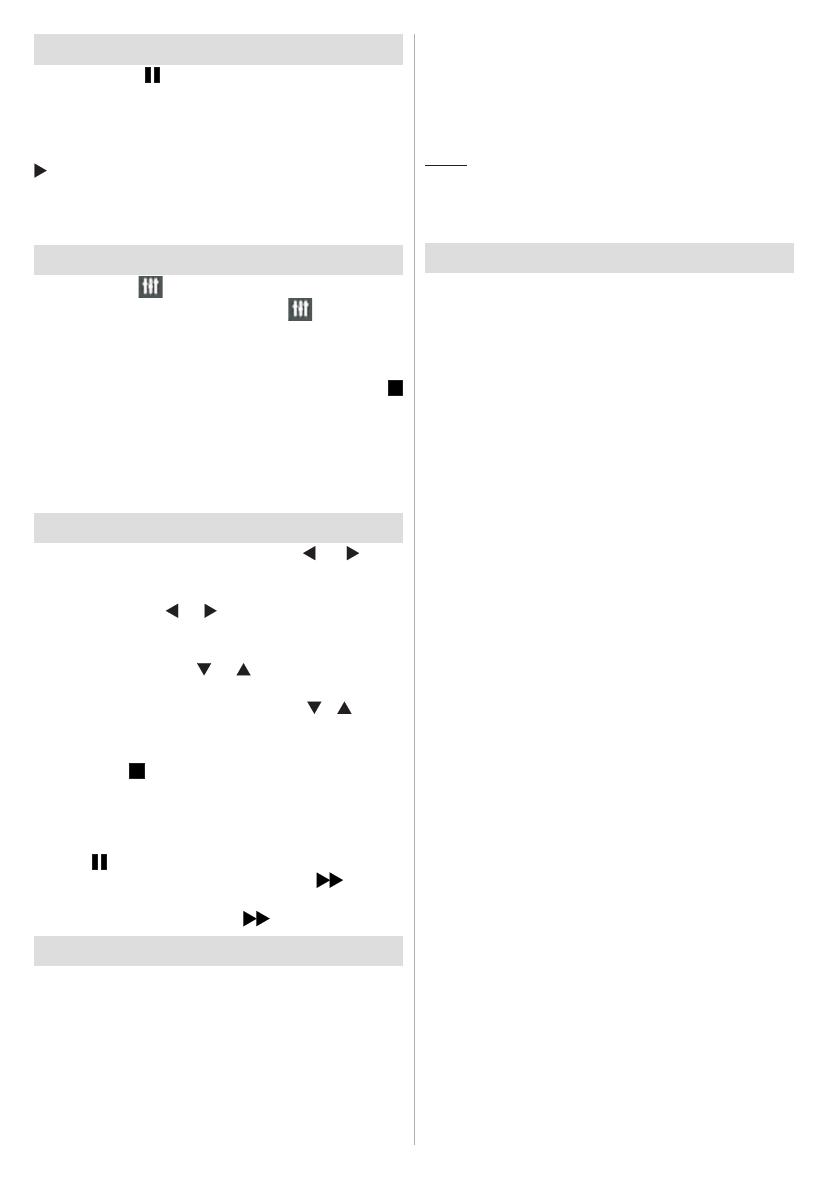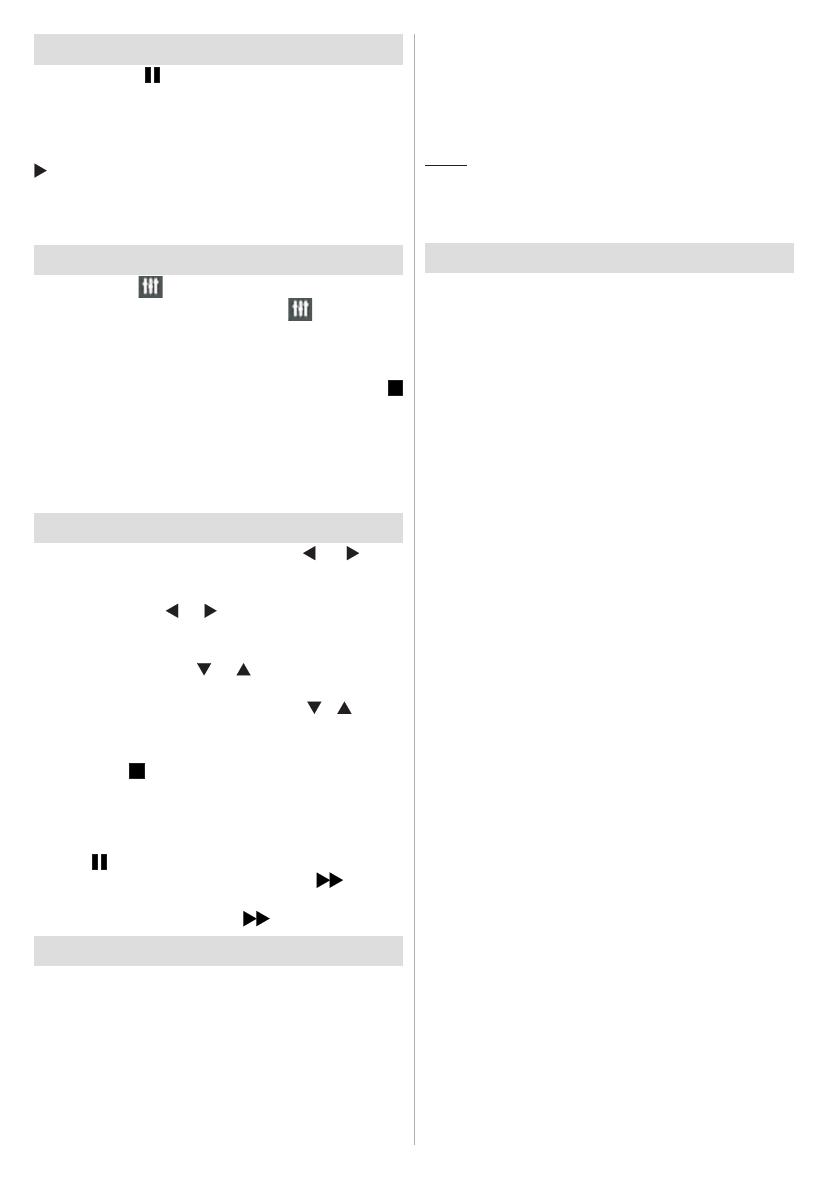
Español - 12 -
Grabación diferida (Timeshift)
Pulse el botón (PAUSE) mientras está viendo un
programa, para pasar al modo de grabación diferida
(timeshifting). En el modo de grabación diferida, el
programa se pausa y se graba de forma simultánea
en el disco USB conectado. Pulse de nuevo el botón
(PLAY) para ver el programa pausado desde el
momento en que lo detuvo. En la barra de información
podrá ver el lapso de tiempo transcurrido entre el
programa real y el grabado en diferido.
Grabación Instantánea
Pulse el botón para grabar de forma instantánea
un programa mientras lo está viendo.
Podrá pulsar
el botón del mando a distancia de nuevo para poder
grabar el siguiente programa de la Guía Electrónica.
En este caso, una pantalla OSD mostrará los
programas dispuestos para la grabación. Pulse
(STOP) para cancelar la grabación instantánea.
Nota: Durante la grabación no será posible cambiar a otro
canal ni a otra fuente, ni tampoco será posible acceder al
navegador de medios. Mientras se graba un programa o
durante el timeshifting, un mensaje de advertencia aparece en
la pantalla si la velocidad del dispositivo USB no es suciente.
Ver los programas grabados
En el menú principal, use las teclas “ ” o “ ” para
seleccionar Explorador multimediay pulse OK.
Seleccione la opción Biblioteca de grabaciones
mediante el botón “ ” o “ ”; a continuación pulse OK.
Se mostrará la Biblioteca de grabaciones. Seleccione
un programa de la lista (previamente grabado)
mediante los botones “ ” / “ ” . Pulse OK para ver
las Opciones de Reproducción. Seleccione una de
estas opciones mediante los botones “ ”/“ ” u OK.
Nota: Durante la reproducción no será posible acceder al
menú principal ni a ninguna de sus opciones.
Pulse la tecla PARAR para detener la reproducción
y regresar a Biblioteca de grabaciones.
Avance Lento
Si mientras está viendo los programas grabados pulsa
la tecla (PAUSA), estará disponible la opción de
avance lento. Puede utilizar el botón
para el
avance lento. La velocidad de reproducción puede
cambiarse pulsando el botón
varias veces.
Conguración de grabaciones
Paracongurargrabaciones,enelmenúConguración
seleccionelaopciónConguracióndegrabaciones.
Formatear disco: Puede utilizar la opción de
formateo, con el n de dar formato al disco USB
conectado.
IMPORTANTE: Tenga en cuenta que si activa esta
opción, se perderán TODOS los datos almacenados
en el dispositivo USB, y que el formato del mismo
cambiará al sistema FAT32. En caso de que el
disco USB no funcione bien del todo, podrá intentar
formatearlo. En la mayoría de los casos se restablece
el funcionamiento normal formateando el disco duro;
sin embargo, se perderán TODOS los datos que
estuvieran almacenados.
Nota: Si aparece el mensaje “USB funciona muy lento”
cuando empiece a grabar, intente solucionarlo reiniciando
la grabación. Si aun así persiste el error, ello puede deberse
a que el disco USB no cumpla con los requerimientos de
velocidad. Intente conectar otro disco USB.
Actualización de software
Su televisor puede localizar nuevas actualizaciones
del software sobre las señales de emisión de los
canales (si están disponibles). Para buscar canales
de retrasmisión, el televisor busca los canales
almacenados en su configuración. Por lo que,
antes de buscar una actualización de software,
se recomienda hacer una búsqueda automática y
actualizar todos los canales disponibles.
1) Actualización de software a través de la
entrada USB
Antes de comenzar..
Asegúrese de que tiene un disco ash USB con
espacio libre adecuado. No use una unidad de
disco duro USB para el proceso de actualización de
software.
Reciba actualizaciones de software de su
proveedor o en www.philips.com/support.
Compruebe la versión actual del software del televisor
mediantelasopcionesMENU>Conguración>Otras
configuraciones>Actualización de software. Si la
versión que ha encontrado no es más reciente
que la versión actual del televisor, no es necesario
actualizar su producto. No instale una versión anterior
del software ya que esto puede causar problemas.
•Después de obtener el software más reciente,
copieelarchivoBINeneldiscoashUSB.
•Acontinuación,conecteeldiscoashUSBala
entrada USB del televisor.
•Apague el televisor con el interruptor principal
de control del televisor y desconecte el cable de
alimentación.
•Mantenga el mando a distancia hacia el televisor.
A continuación, pulse el botón OK y mantenga
presionado el botón OK (No suelte el botón OK
por ahora).
•Conecte el televisor a la toma de corriente y
encienda el televisor.
•Mantenga pulsado el botón OK por cinco segundos
más después de que el televisor se encienda y
luego suéltelo.El proceso de actualización del
software ahora debe comenzar.